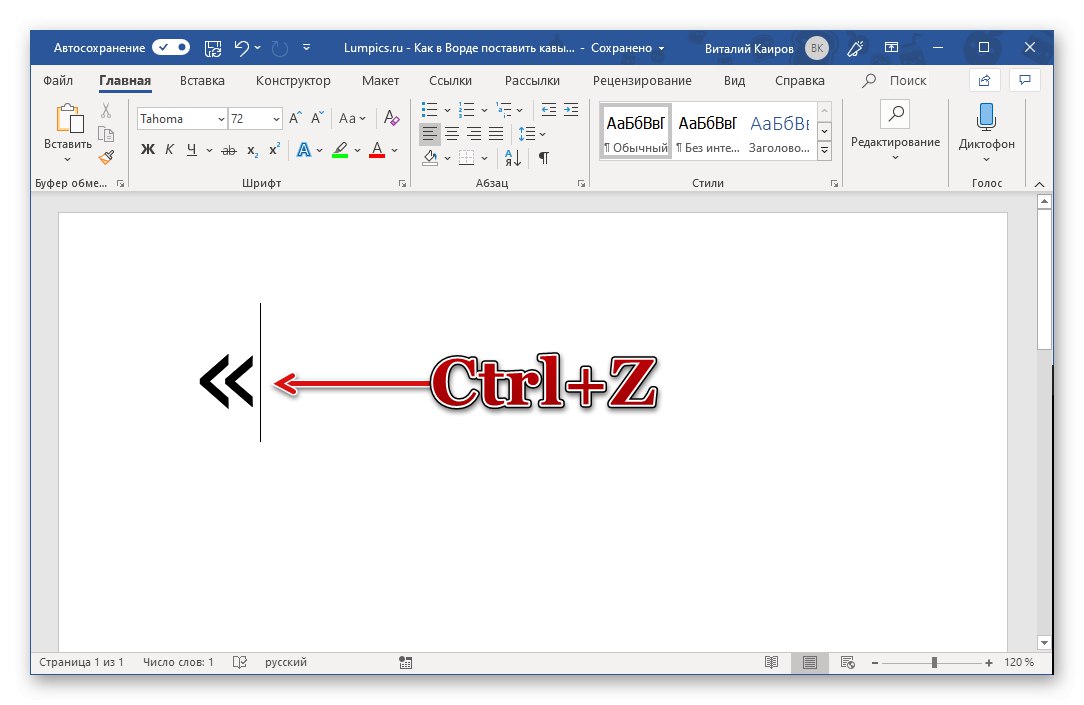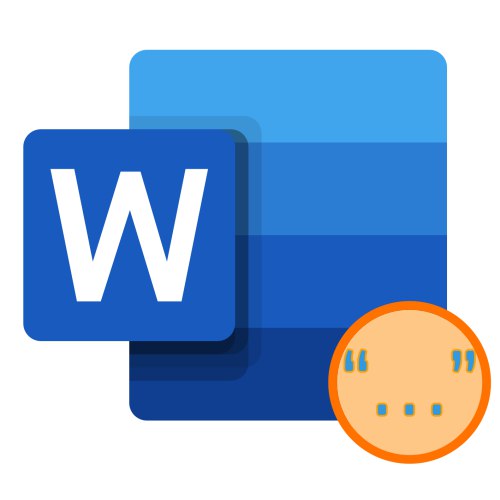
Cytaty w kształcie przecinka, zwane również pałeczkami, to znaki niemieckie i angielskie. Wyglądają tak:
- Niemieckie cudzysłowy („łapy”) - „łapy”;
- Angielskie podwójne cudzysłowy - „angielskie podwójne” lub „...”;
- Angielskie pojedyncze cudzysłowy - „angielskie single” lub „…”.
Chociaż te postacie różnią się wizualnie, sposoby ich wprowadzania Microsoft Word prawie identyczne i dlatego rozważ je razem.
Ważny: W zależności od użytej czcionki, cytaty dowolnego z typów, o których mowa, mogą mieć inny wygląd, nieco (minimalnie) inny niż to, co zobaczysz poniżej. Jeśli z jakiegoś powodu Ci to nie odpowiada, spróbuj wybrać inną czcionkę.
Więcej szczegółów: Jak zmienić czcionkę w programie Word
Metoda 1: wprowadzanie z klawiatury
Angielskie cytaty na klawiaturze znajdują się na klawiszu z rosyjską literą "MI", musisz je wprowadzić w układzie angielskim.
Aby uzyskać „patyki”, musisz nacisnąć kombinację klawiszy „Shift + E”i tylko dla jednej osoby "MI"... Pierwsze naciśnięcie dodaje cytat otwierający, a drugie - zamykający. Jeśli znaki zostaną wpisane przed i po już wpisanym słowie, ich typ zostanie określony automatycznie.

Podwójne cudzysłowy niemieckie wprowadza się w ten sam sposób, co francuskie - nasze zwykłe „choinki” - przez jednoczesne naciśnięcie klawiszy „Shift + 2” (w górnym bloku numerycznym).
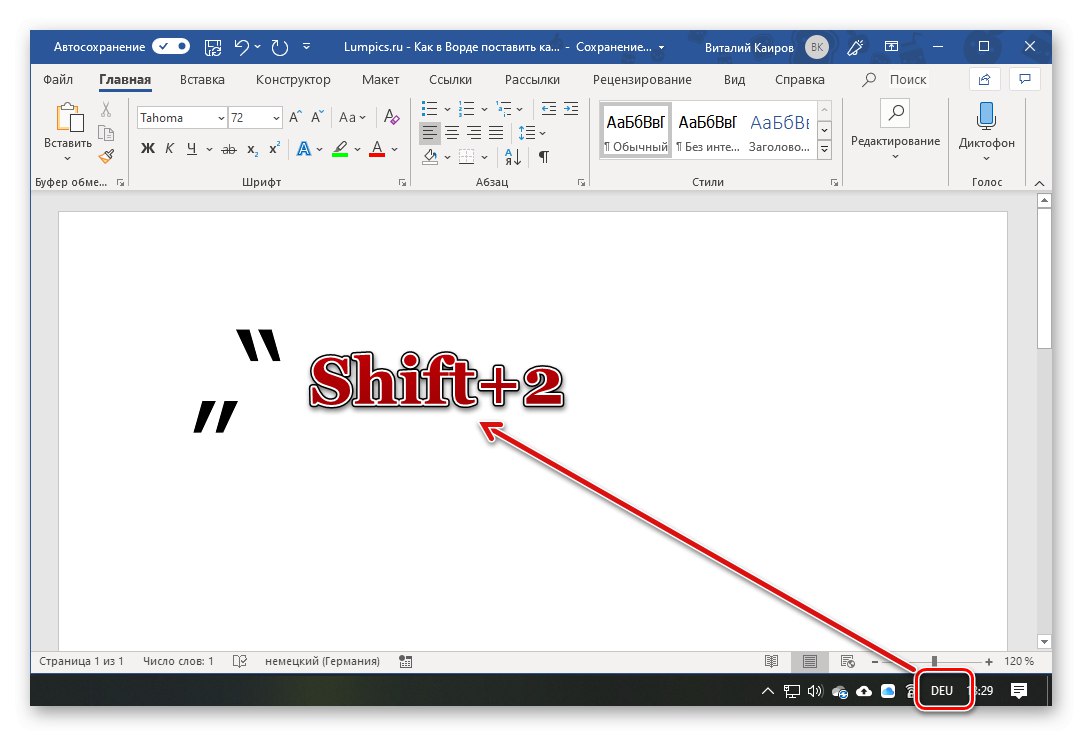
Tylko musisz to zrobić nie w rosyjskim, ale w niemieckim układzie, więc jeśli nie ma go w systemie, najpierw musisz go dodać przez „Opcje” lub "Panel sterowania"w zależności od wersji systemu Windows.
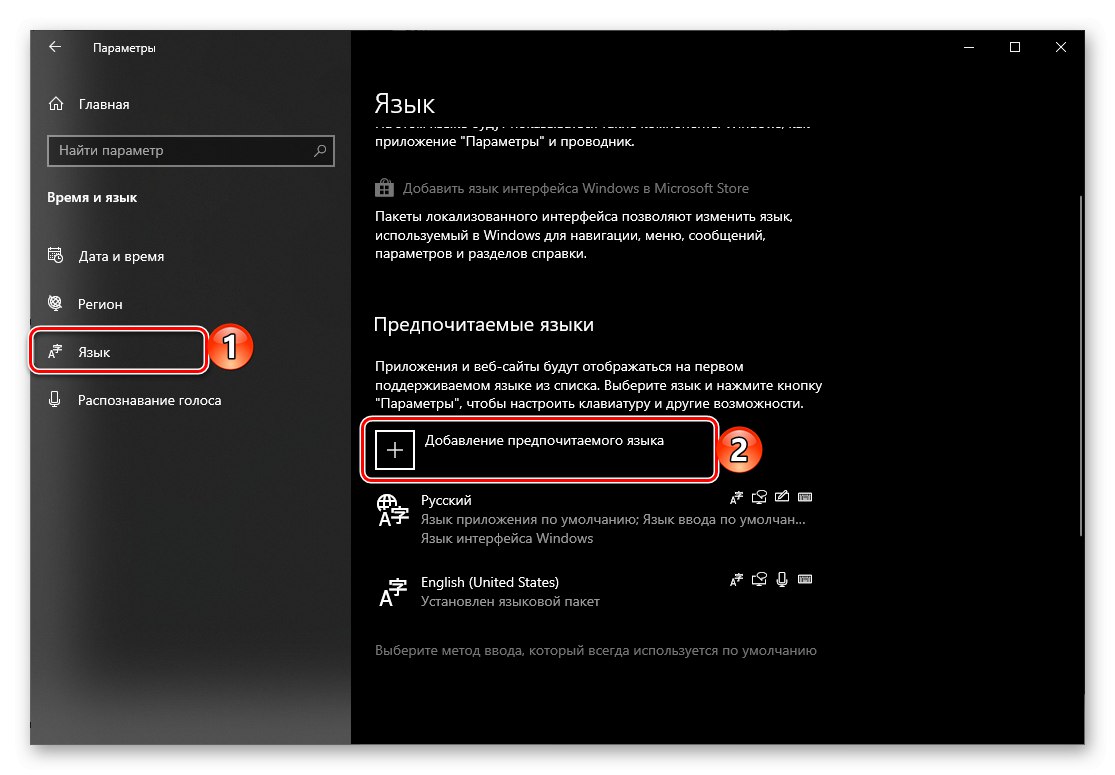
Przeczytaj także:
Jak zmienić układ języka w systemie operacyjnym Windows
Jak umieszczać cytaty w jodełkę w programie Word
Jest jeszcze jeden rodzaj cudzysłowów, które wizualnie, choć nie przypominają przecinków (przynajmniej w większości popularnych czcionek), nadal odnoszą się do „patyków”, czyli omówionych powyżej angielskich i niemieckich. Aby je wprowadzić, należy zrezygnować z zamiany na „jodełkę”, która następuje automatycznie w programie Word.
- W języku rosyjskim lub innym cyrylicy naciśnij klawisze „Shift + 2” gdzie chcesz umieścić pierwszy cytat.
- Bez wcięcia lub wprowadzania innych znaków, naciśnij „Ctrl + Z”.
![Konwertuj cytaty choinek na sparowane w programie Microsoft Word]()
Choinki zostaną zastąpione prostymi parami.
- Wprowadź tekst, który ma być cytowany (lub zrób to po), a następnie naciśnij ponownie od początku „Shift + 2”, i wtedy „Ctrl + Z”cofnąć konwersję.
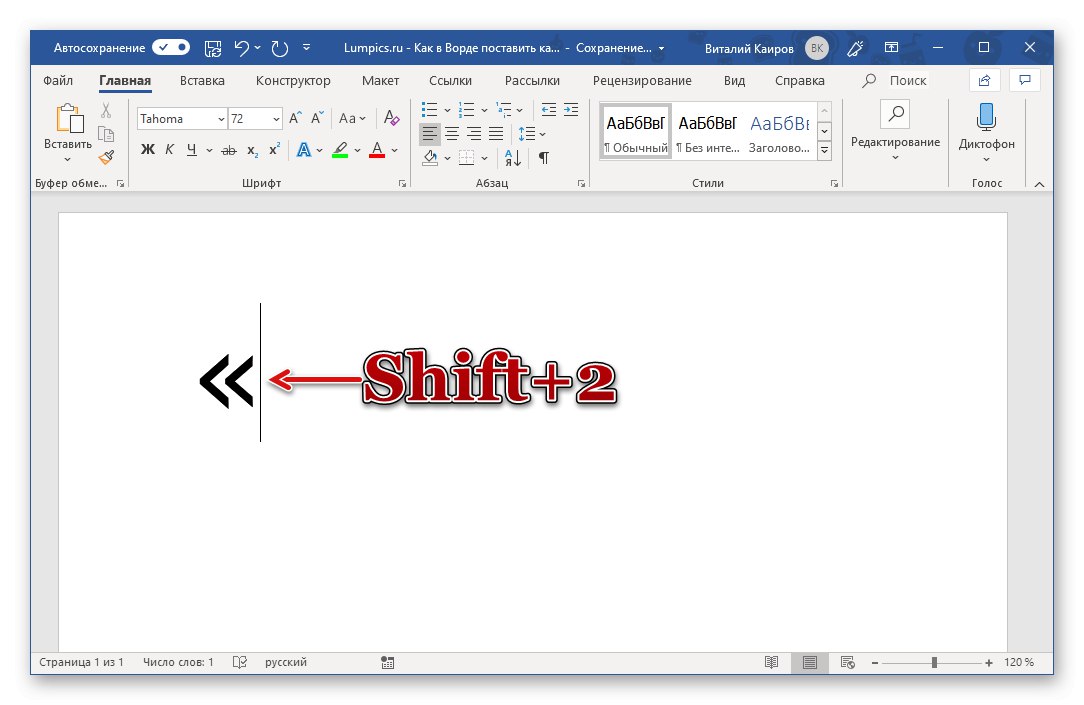
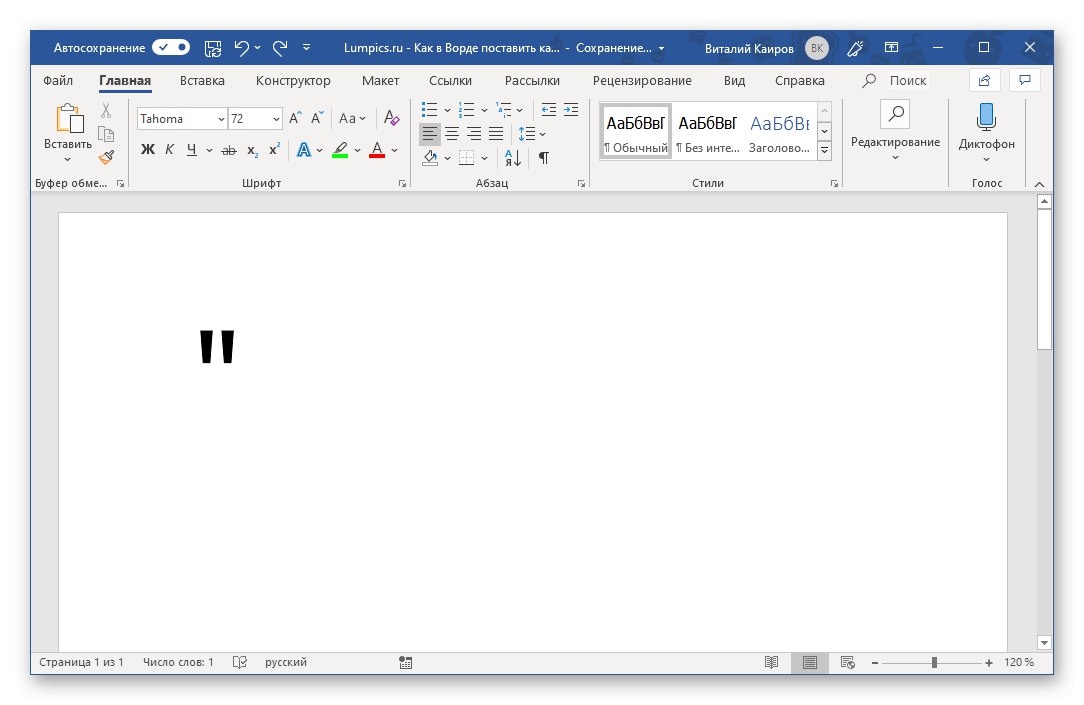

Przeczytaj także: Jak tworzyć cytaty w jodełkę w programie Microsoft Word
Wyłącz autokorektę dla cytatów od „patyki” do „jodełki”
Cytaty w parach prostych, w przeciwieństwie do omówionych powyżej angielskich i niemieckich, wyglądają tak samo, to znaczy nie ma różnicy między otwarciem a zamknięciem. Jeśli chcesz używać tych symboli domyślnie, możesz wyłączyć ich automatyczne zastępowanie „jodełkami”. Odbywa się to w „Parametry” Word przy użyciu następującego algorytmu:
- Korzystanie z menu "Plik" na górnym pasku programu otwórz go „Opcje”.
- Przejdź do sekcji "Pisownia" otwarte okno.
- W bloku opcji Opcje Autokorekty kliknij przycisk o tej samej nazwie.
- Przejdź do zakładki w nowym oknie „Automatyczne formatowanie przy wejściu”.
- W bloku Zastąp podczas pisania odznacz pole obok opcji Cytaty „prosto” w parach i naciśnij "OK" aby zmiany odniosły skutek.
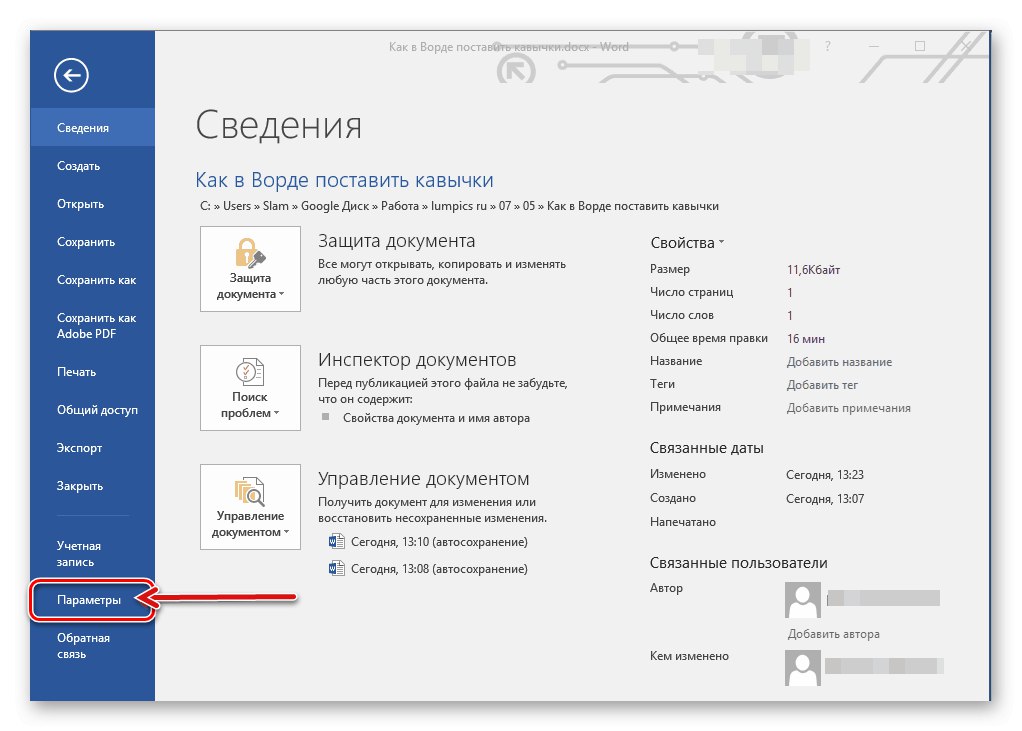
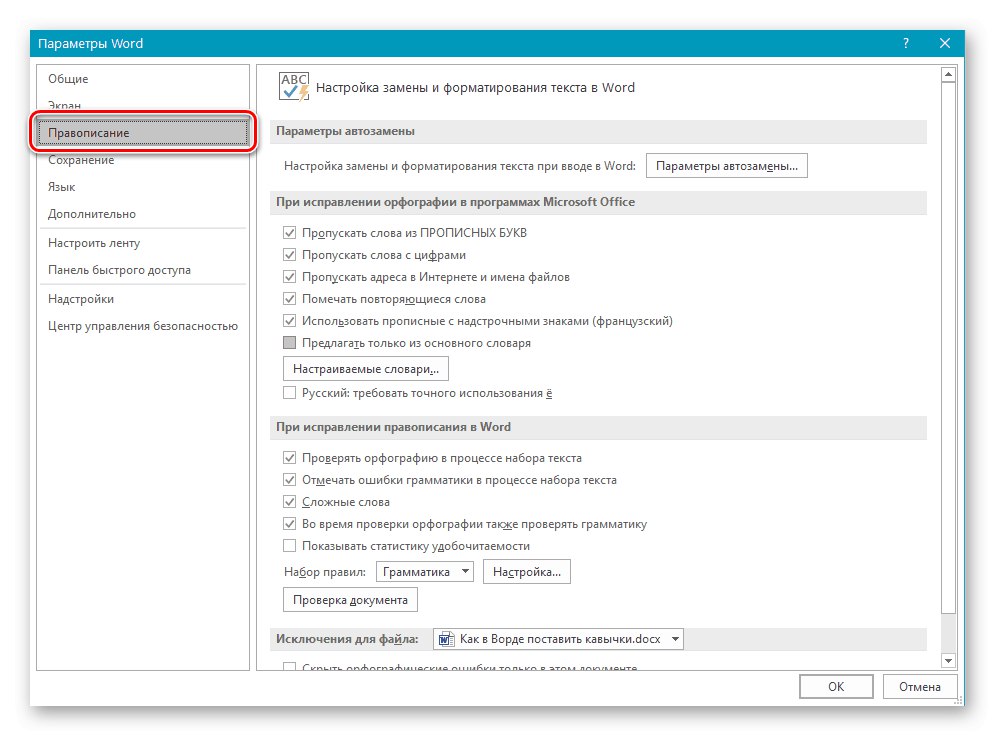
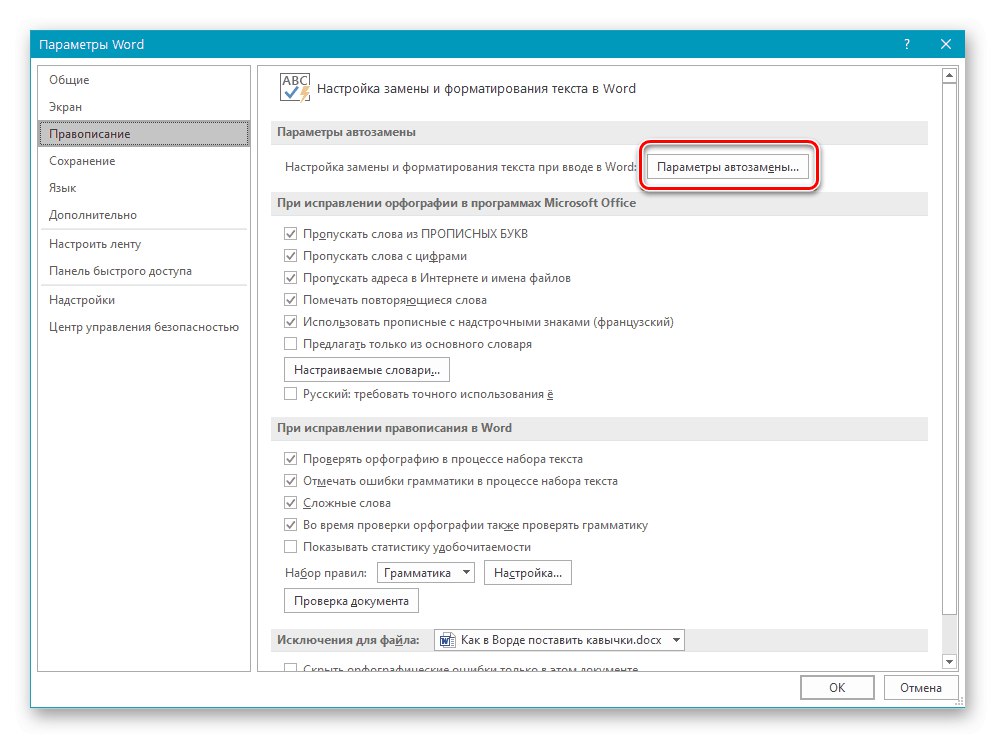
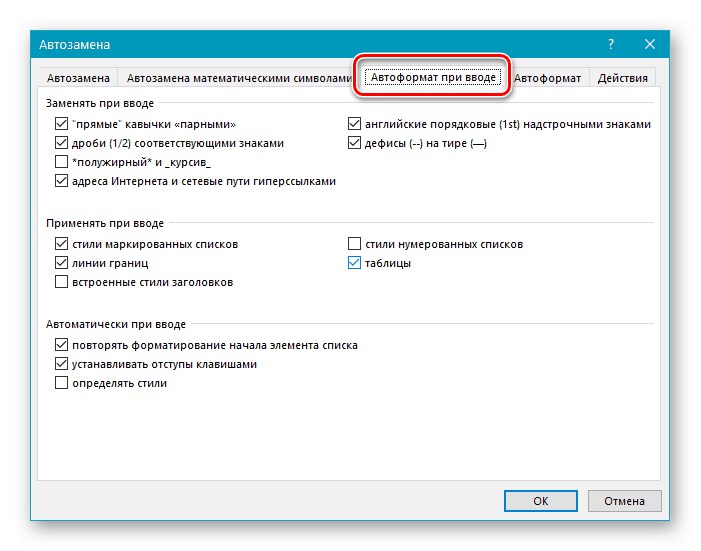
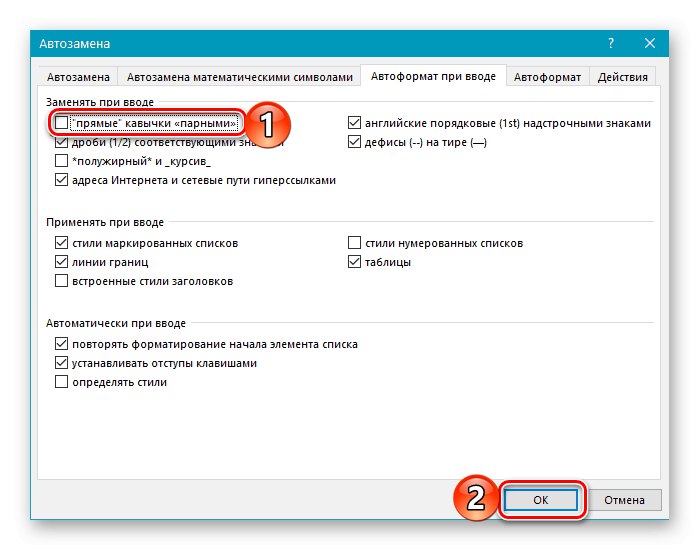
Od tego momentu cytaty wprowadzone w układzie rosyjskojęzycznym w programie Word będą wyglądać jak sparowane „patyki” i nie zostaną zastąpione przez „choinki”.
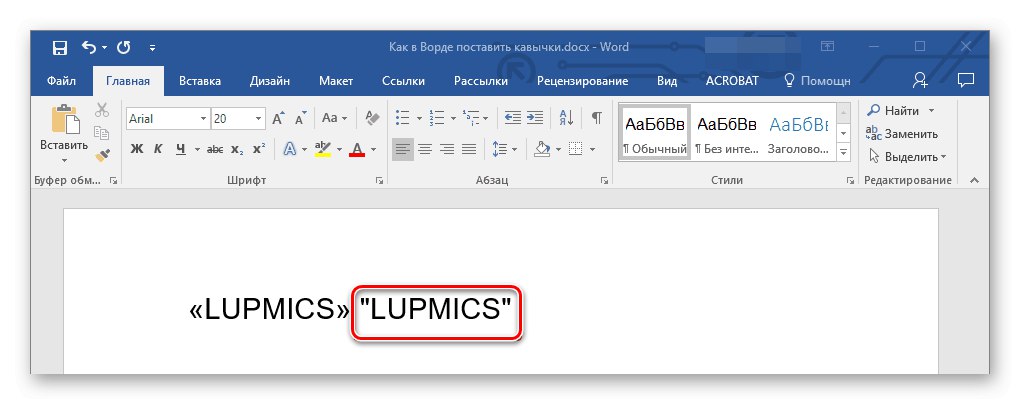
Uwaga! Program Word umożliwia bardziej szczegółowe dostosowywanie ustawień Autokorekty. Na przykład „jodełkę” wprowadzoną do układu rosyjskiego można zastąpić nie wyrażeniem „prosto”, ale niemieckim „łapy”, angielskim „podwójnym” lub „pojedynczym”. Pomoże Ci w tym osobna instrukcja na naszej stronie internetowej:
Więcej szczegółów: Korzystanie z funkcji Autokorekty w programie Word
Metoda 2: Wstaw symbol
Jeśli nie chcesz przełączać się między układami językowymi i pamiętasz kombinacje klawiszy potrzebne do wprowadzania angielskich i niemieckich cudzysłowów, użyj wbudowanego zestawu znaków w programie Word.
- Przejdź do zakładki "Wstawić"kliknij przycisk po prawej stronie "Symbol" i wybierz element „Inne symbole”.
- W oknie, które zostanie otwarte, ustaw "Czcionka"którego używasz przy wpisywaniu tekstu do listy "Zestaw" Wybierz Znaki interpunkcyjne... Wybierz otwierające i zamykające cytaty w języku niemieckim lub angielskim, naciskając oba razy "Pasta" aby dodać je do dokumentu.
- Zamknij okno Wstaw znaki i wprowadź wpis, który powinien znajdować się w cudzysłowie.
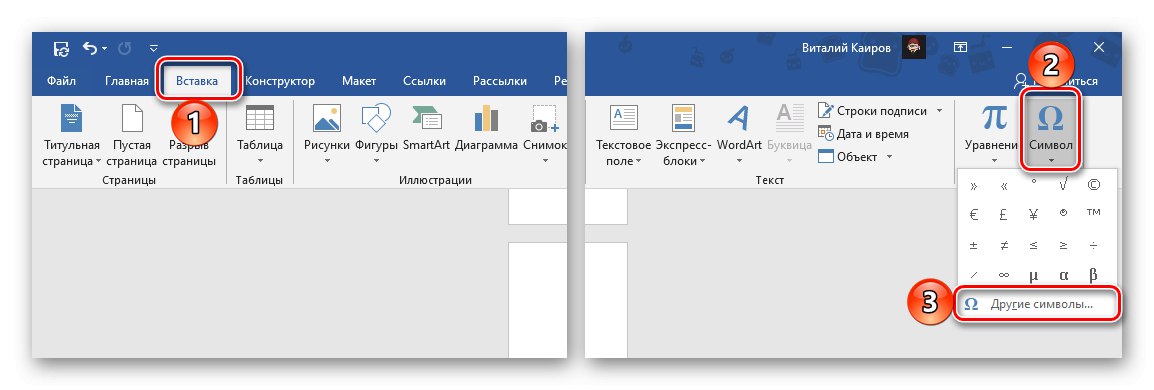
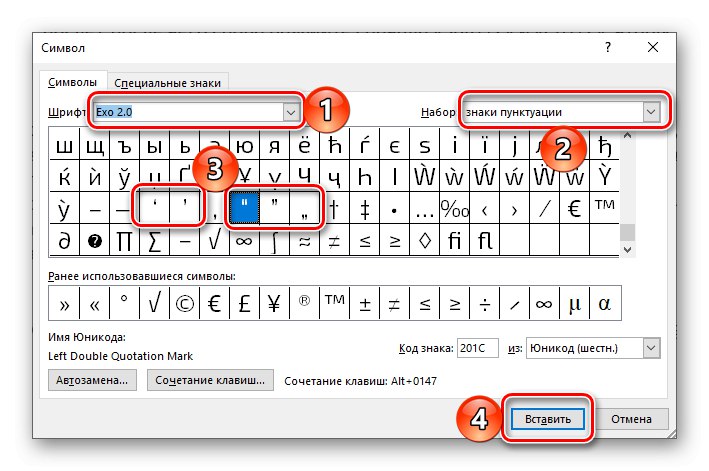
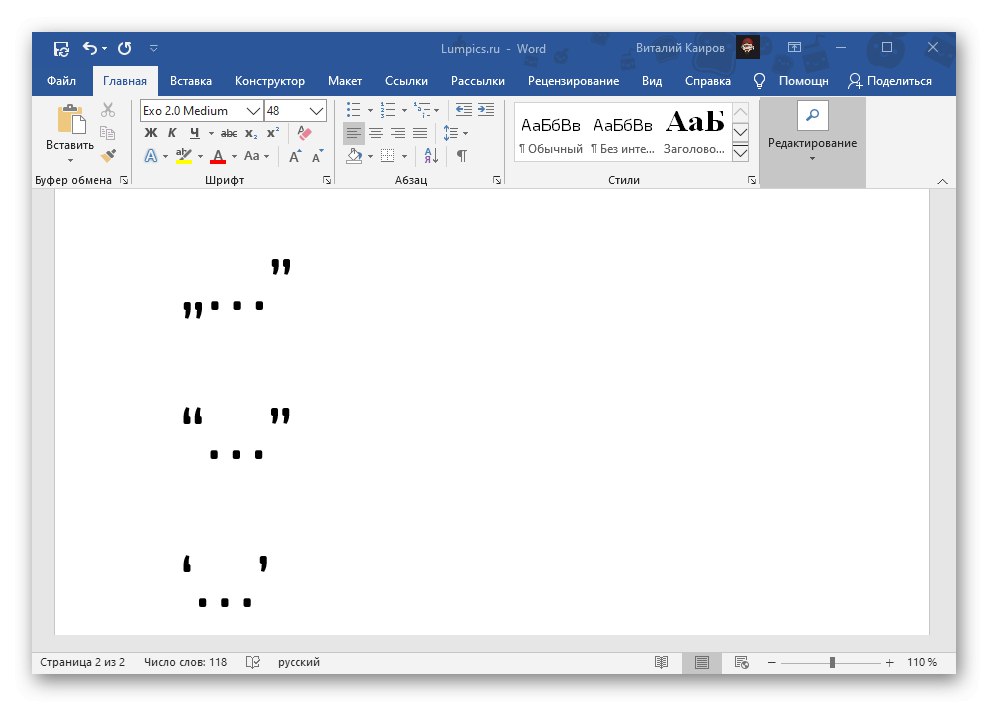
Przeczytaj także: Wstawianie znaków i znaków specjalnych w programie Word
Metoda 3: Konwertuj kod znaków
Ostatni sposób pisania cudzysłowów w postaci przecinków, któremu przyjrzymy się, jest rodzajem mieszanki dwóch poprzednich. Polega na wstawieniu cudzysłowów, ale wpisując specjalny kod i konwertując go.
Opcja 1: Unicode
Każdy znak dostępny do wstawienia do programu Word ma przypisany specjalny kod. Znając to i kombinację klawiszy, która pozwala przekształcić wyrażenie w wymagany znak, możesz szybko wstawić dowolne cudzysłowy.
- 201E i 201D - niemieckie „łapy”;
- 201C i 201D - angielskie „podwójne”;
- 2018 i 2019 - angielski „single”.
Pierwszy kod w parze to cudzysłów otwierający, drugi to cudzysłów zamykający. Musisz wprowadzić te wyrażenia w układzie angielskim, naprzemiennie naciskając klawisze po każdym z nich Alt + X.

Ważny! Jeśli przed kodem, bez spacji, zostanie wskazana inna łacińska litera lub cyfra, konwersja przebiegnie niepoprawnie - w rezultacie otrzymasz zupełnie inny znak lub brak takiego znaku (duża spacja). Dlatego albo najpierw wprowadź cudzysłowy, a następnie napisz w nich tekst, albo dodaj wcięcia po pierwszym kodzie i przed drugim, a następnie, po konwersji, usuń je.
Opcja 2: skrót klawiaturowy
Prostszym sposobem pisania cudzysłowów niż ten omówiony powyżej jest użycie kombinacji klawiszy, która w rzeczywistości jest kodem znaku. Wszystkie wyglądają tak:
- 0132 i 0147 - niemieckie „łapy”;
- 0147 i 0148 - angielskie „podwójne”;
- 0145 i 0146 - angielski „single”.
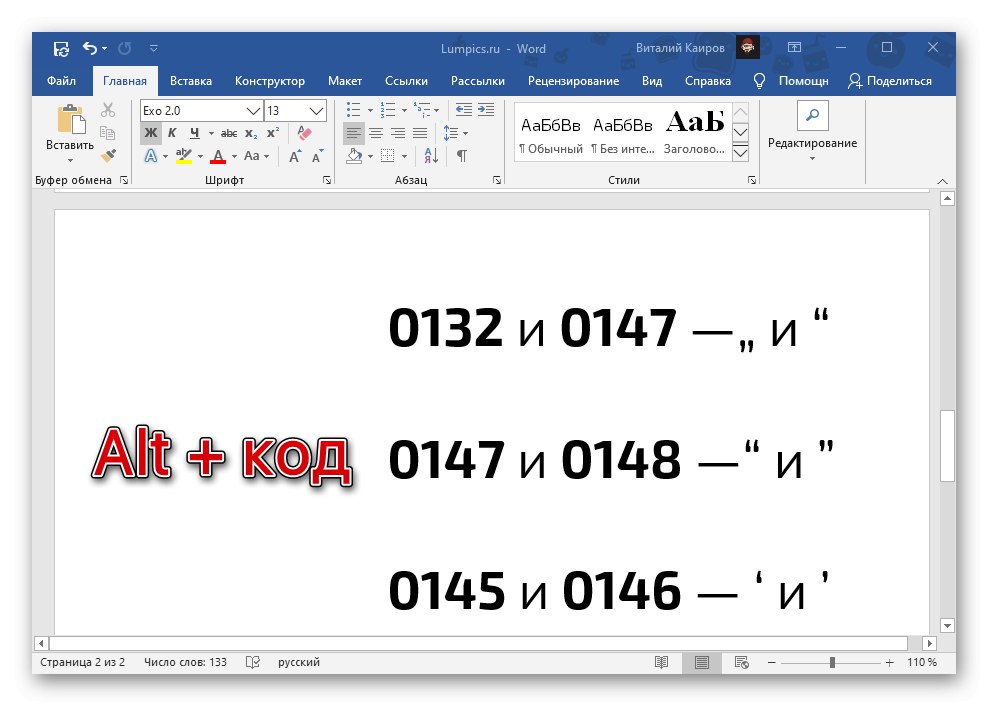
Podobnie jak w powyższym przypadku, pierwszy kod w parze to cudzysłów otwierający, drugi to cytat zamykający. Jedyna różnica polega na tym, że musisz wpisać go inaczej: przytrzymaj klawisz „Alt”wpisz otwarty kod cudzysłowu na klawiaturze numerycznej (NumPad) i zwolnij klawisz „Alt”, a następnie zrób to samo, ale z końcowym kodem cudzysłowu.